Видаляємо документи ВКонтакте
У соціальній мережі ВКонтакте користувачам надається відкрита можливість завантажувати і ділитися різними файлами через розділ «Документи». При цьому кожен з них може бути повністю вилучений з даного сайту завдяки виконанню деяких нескладних дій.
зміст
Видалення збережених документів ВК
Позбутися від документів на сайті VK може виключно той користувач, який додав той чи інший файл в базу даних. Якщо документ був раніше збережений іншими користувачами, то він не зникне зі списку файлів цих людей.
Читайте також: Як завантажити гифку з ВКонтакте
Рекомендується не видаляти з розділу «Документи» ті файли, які були коли-небудь опубліковані в спільнотах і будь-яких інших досить відвідуваних місцях, щоб не давати зацікавленим людям непрацюючі посилання.
Крок 1: Додавання розділу з документами в меню
Для того, щоб перейти до процесу видалення, потрібно активувати спеціальний пункт головного меню через настройки.
- Перебуваючи на сайті ВК, клікніть по фотографії аккаунта в правому верхньому кутку і з представленого списку виберіть пункт «Налаштування».
- Скористайтеся спеціальним меню з правого боку, щоб перейти на вкладку «Загальне».
- В рамках основної області даного вікна знайдіть розділ «Меню сайту» і натисніть по поруч розташованої посиланням «Налаштувати відображення пунктів меню».
- Переконайтеся, що ви перебуваєте на вкладці «Основні».
- Прокрутіть відкрите вікно до розділу «Документи» і навпроти нього з правого боку встановіть галочку.
- Натисніть кнопку «Зберегти», щоб потрібний пункт з'явився в головному меню сайту.
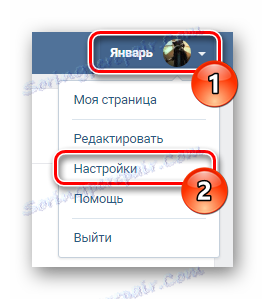
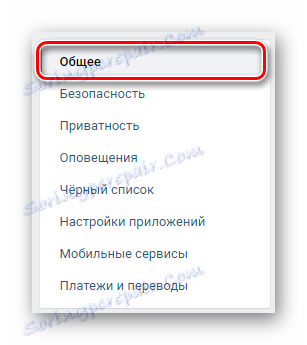
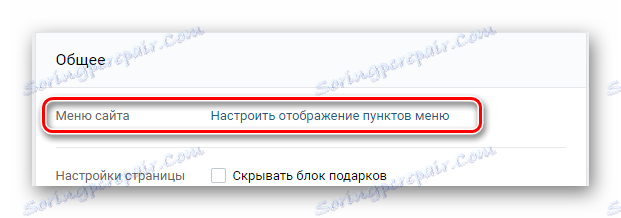
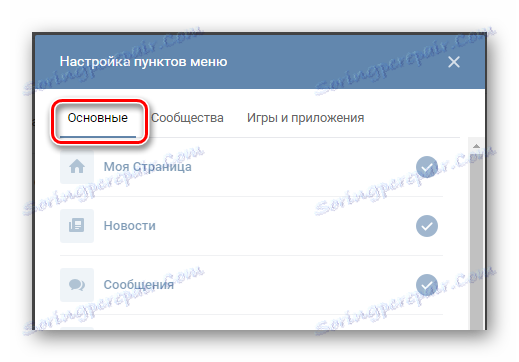
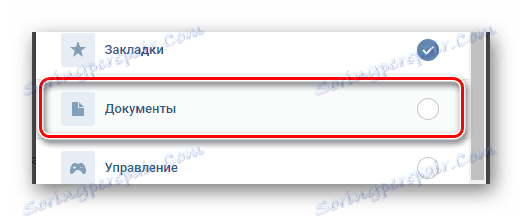
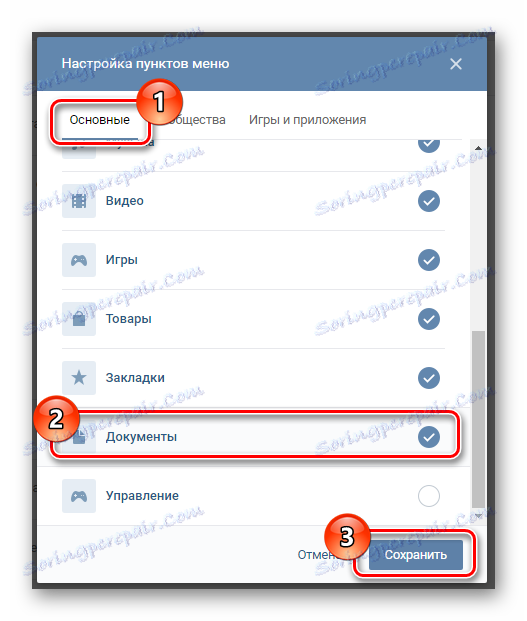
Кожне наступне дію націлене безпосередньо на видалення документів різного типу на сайті ВКонтакте.
Крок 2: Видалення непотрібних документів
Переходячи до вирішення основного завдання, варто відзначити, що навіть при прихованому розділі «Документи» кожен збережений або вручну долучення знаходиться в цій папці. Упевнитися в цьому можна шляхом переходу за спеціальною прямим посиланням за умови деактивовано розділу «Документи» в головному меню: https://vk.com/docs .
Незважаючи на це, все ж рекомендується включити даний блок для більш зручного перемикання між сторінками сайту.
- Через головне меню VK.com перейдіть в розділ «Документи».
- Перебуваючи на головній сторінці з файлами, скористайтеся навігаційним меню, щоб впорядкувати їх за типом при необхідності.
- Наведіть курсор миші на файл, який необхідно видалити.
- Клацніть по значку хрестика зі спливаючої підказкою «Видалити документ» в правому куті.
- Протягом деякого часу або до поновлення сторінки вам надається можливість відновити тільки що віддалений файл, клацнувши відповідне посилання «Скасувати».
- Після виконання необхідних дій файл назавжди зникне зі списку.
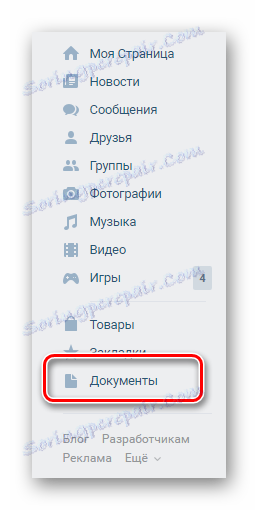
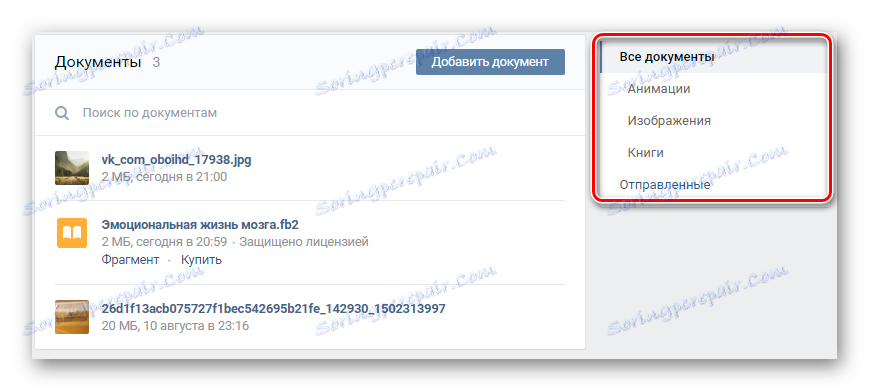
Зауважте, що у вкладці «Відправлені» розташовуються ті файли, які ви коли-небудь публікували в даній соціальній мережі.



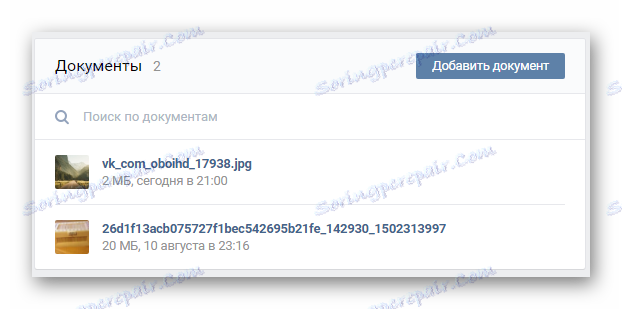
У точності слідуючи описаним рекомендаціям, ви без проблем позбудетеся від будь-яких документів, які стали неактуальні з тих чи інших причин. Зверніть увагу, що кожен файл в розділі «Документи» доступний виключно вам, чому необхідність видалення в більшості випадків просто зникає.
